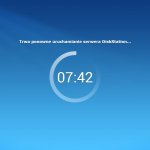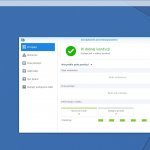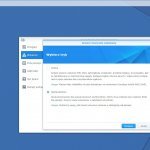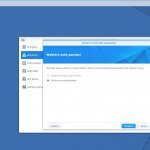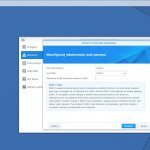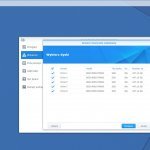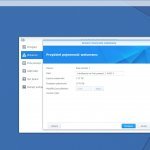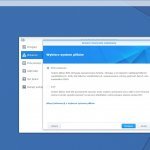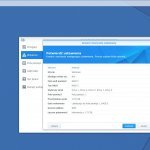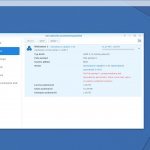Przyglądając się bliżej obudowie zauważymy, że jest taka sama jak w starszym DS2415+ i DS3617xs. Jest to sprawdzona, kompaktowa konstrukcja zapewniająca dobre wykorzystanie przestrzeni i wygodny dostęp do kieszeni HDD. Kwestią sporną może być, czy to dobrze, że jest metalowa, ale zapewne większość użytkowników uzna to za zaletę. Metal zapewnia lepsze rozpraszanie ciepła, jednak urządzenia z plastikowymi obudowami są cichsze.
Kieszenie na dyski to popularna konstrukcja stosowana już wcześniej, która umożliwia montaż dysków 3,5″ bez użycia śrubek i dodatkowych narzędzi. Jeśli chcemy wykorzystywać napędy SSD 2,5″ konieczne będzie przykręcenie ich dołączonymi śrubkami.
Choć na przednim panelu brak wyświetlacza, na którym można by znaleźć informacje o działaniu urządzenia, to diody LED informujące o stanie dysków, systemu i portów LAN wydają się wystarczające.
Co siedzi w środku?
Serwer wyposażony jest w czterordzeniowy, 64-bitowy procesor Intel Atom C3538 ze wsparciem dla sprzętowego szyfrowania (AES-NI). Pojemność pamięci RAM wynosi standardowo 4 GB (w jednej kości), ale urządzenie obsłuży maksymalnie 32 GB (po 16 GB w dwóch kościach), przy czym rozbudowa jest banalnie prosta – wystarczy zdjąć boczny panel aby uzyskać dostęp do slotów SO-DIMM.
DS2419+ wyposażony został w cztery gigabitowe porty LAN, dwa porty USB 3.0 i port do podłączenia zewnętrznej kieszeni dyskowej. Ponadto znajdziemy w nim slot PCIe, do którego podłączymy dodatkowe karty sieciowe lub kartę rozszerzeń dla pamięci podręcznej SSD (np. M2D18 od Synology).

Serwer ma dwanaście 3,5-calowych zatok na dyski, jednak przy zastosowaniu dodatkowego urządzenia rozszerzającego DX1215 liczbę tą można zwiększyć do dwudziestu czterech. Do połączenia wykorzystuje się interfejs własny Synology i specjalny kabel, które zapewniają przepustowość 6 Gb/s. Dzięki temu dostęp do dysków w jednostce rozszerzającej jest tak samo szybki jak do tych zamontowanych bezpośrednio w serwerze. Przy zastosowaniu karty rozszerzeń M2D18 można dodatkowo zainstalować w urządzeniu dwa dyski SSD M.2 NVMe/SATA, które można wykorzystać dla funkcji pamięci podręcznej (cache).
Znajdujące się z tyłu dwa wentylatory o średnicy 12 cm umieszczone są w demontowalnym module, co ułatwia ich czyszczenie i wymianę w razie awarii. Moduł można wyjąć bez użycia narzędzi. Warto wspomnieć, że znajdujące się na prawym boku urządzenia logo producenta stanowi dyskretny wlot powietrza – choć niewielki to zapewniający dodatkowe chłodzenie podzespołów.

DiskStation Manager, czyli serce DS2419+
O systemie DSM pisaliśmy już nie raz. W skrócie, jest to oprogramowanie stanowiące rdzeń działania serwerów NAS Synology. Oprócz funkcjonalności oferowanej przez zaimplementowane standardowo moduły, jego możliwości można w niemal nieograniczony sposób rozszerzać przez instalację dodatkowych paczek oprogramowania dostępnych w sklepie producenta (zarówno bezpłatnych, jak i płatnych). Wśród najbardziej przydatnych w środowisku firmowym można wymienić: Calendar, Cloud Station Server, Mail Server, Synology Office, VPN Server czy Web Station.

Calendar
Aplikacja kalendarza służy do organizowania codziennych zadań i czasu pracy. Każdy z użytkowników serwera może tworzyć własny kalendarz i udostępniać go innym. Dzięki obsłudze protokołu CalDAV możliwe jest podpinanie zewnętrznych kalendarzy (np. Google), jak też łączenie się z własnym kalendarzem z poziomu różnych aplikacji zewnętrznych (np. Microsoft Outlook z wykorzystaniem dodatkowej wtyczki). Możliwa jest też synchronizacja z Androidem czy iOS.

Cloud Station Server
Jest to aplikacja, która umożliwia synchronizowanie plików między wieloma urządzeniami. Wystarczy skonfigurować listę folderów, do których chcemy mieć dostęp, zainstalować na komputerach aplikację Cloud Station Drive a reszta będzie odbywać się automatycznie.
Zapisanie zmian w pliku na jednym z komputerów będzie skutkować automatyczną synchronizacją danych z serwerem i pozostałymi komputerami – taki Dropbox we własnej, prywatnej chmurze. Dodatkowym atutem tego rozszerzenia jest mechanizm “wersjonowania” plików. Dla każdego z udostępnionych folderów możemy określić, ile wcześniejszych wersji plików ma być przechowywanych w pamięci serwera. Stanowi to dodatkowe zabezpieczenie w przypadku przypadkowej zmiany zawartości np. dokumentu tekstowego czy arkusza kalkulacyjnego.

Mail Server i MailPlus Server
Żadna firma, w obecnych czasach, nie może się obejść bez poczty e-mail. Synology oferuje dwa rozwiązania, które pełnią rolę serwera poczty elektronicznej. Mail Server to podstawowa aplikacja umożliwiająca utworzenie kont pocztowych dla lokalnych użytkowników serwera (lub użytkowników Active Directory, jeśli serwer jest podłączony do domeny) i komunikację z wykorzystaniem SMTP, POP3 i IMAP.
MailPlus Server jest bardziej rozbudowanym systemem pocztowym dla użytkowników o większych potrzebach. Umożliwia on nawet import konfiguracji z Microsoft Exchange. W MailPlus Server administrator ma możliwość zarządzania wieloma serwerami, migracji poczty z zewnętrznego serwera czy wykorzystania wielu domen. Dostępna jest też bardziej zaawansowana konfiguracja czy ochrona antyspamowa z użyciem codziennie aktualizowanych definicji SpamAssasin i list DNSBL. Możliwy jest również greylisting oraz skanowanie poczty skanerem antywirusowym, weryfikacja SPF, DKIM czy DMARC. Domyślna bezpłatna licencja na MailPlus Server obejmuje 5 kont użytkowników. Dodatkowe licencje kupuje się w paczkach po 5 lub 20 użytkowników.

Synology Office
Pakiet biurowy wbudowany w serwer NAS to rozwiązanie, które przyda się osobom, które nie potrzebują na co dzień wszystkich możliwości oprogramowania Microsoftu. Dostępne z poziomu przeglądarki edytor tekstu, arkusz kalkulacyjny i aplikacja do tworzenia prezentacji zapewniają podstawowe funkcje potrzebne do pracy. Podobnie jak w Google Docs mamy możliwość otwierania plików utworzonych w pakiecie Microsoftu, edytować możemy je jednak dopiero po zamianie na format własny Synology Office. Plik po zmianach można pobrać jako dokument pakietu MS Office (.docx, .xlsx) i przesłać dalej.
Choć liczba dostępnych funkcji Synology Office nie może się równać z tą dostępną w pakiecie Microsoftu, to w wielu przypadkach w zupełności wystarczy . Istotny jest też fakt, że aplikacje oferowane są bezpłatnie, bez względu na liczbę korzystających z nich użytkowników.

VPN Server
Serwer VPN to brama do sieci wewnętrznej dla użytkowników zdalnych. Aplikacja ta przydatna jest szczególnie firmom posiadającym wiele oddziałów lub osoby pracujące zdalnie, które muszą mieć jednak dostęp do zasobów sieci wewnętrznej (np. zestawień, umów i innych dokumentów zgromadzonych na firmowych serwerach). Zastosowanie tunelu daje uprawnionym użytkownikom możliwość pracy jak podczas obecności w firmie, a administratorom ułatwia zapewnienie bezpiecznego dostępu do infrastruktury bez konieczności otwierania publicznie dodatkowych portów dla poszczególnych usług (np. serwerów baz danych, aplikacji magazynowych i innych).

Web Station
Jeśli istnieje potrzeba wystawienia w sieci wewnętrznej witryny intranetowej dla pracowników firmy, to Web Station jest rozwiązaniem, które poradzi sobie z tym zadaniem bez problemu. Aplikacja stanowi interfejs nadrzędny nad zainstalowanym na NAS-ie serwerem (lub serwerami) WWW. Z poziomu przeglądarki możemy wybrać, czy chcemy korzystać z Nginx, czy też Apache’a, zainstalować wybraną wersję interpretera PHP (wraz z wybranymi rozszerzeniami) czy utworzyć wirtualne hosty (każdy z odrębnymi ustawieniami). Web Station jest też niezbędne, jeśli zechcemy zainstalować niektóre z dodatkowych rozszerzeń dostępnych w Centrum pakietów (np. OrangeHRM czy osTicket). Nic nie stoi też na przeszkodzie, aby z wykorzystaniem tej aplikacji hostować firmową witrynę internetową.

Bezpieczeństwo danych
Serwery NAS wykorzystywane są głównie do przechowywania dużych ilości danych. Bez względu na to, czy są to fotografie, filmy, dokumenty czy pliki maszyn wirtualnych, ważne jest, aby dane te były bezpieczne. Synology na swoich serwerach zapewnia bezpieczeństwo danych na wielu poziomach.
Skutki fizycznych awarii dysków zminimalizować można poprzez zastosowanie macierzy RAID. W zależności od wymaganej wydajności i poziomu zabezpieczenia (liczby dysków, które jednocześnie mogą ulec awarii bez zagrożenia integralności danych) można wybrać odpowiedni poziom RAID. W DS2419+ do wyboru mamy SHR (Synology Hybrid RAID), JBOD, RAID 0, 1, 5, 6 oraz 10.
Aby zabezpieczyć się przed awarią całego systemu wykorzystuje się klaster Synology High Availability. Połączone ze sobą serwery działają w układzie master-slave. Serwer będący nadrzędnym synchronizuje wszelkie zmiany z serwerem podrzędnym na bieżąco. W razie awarii i niedostępności serwera pełniącego rolę „master”, serwer „slave” staje się nadrzędnym i przejmuje odpowiadanie na zapytania klientów. Po przywróceniu dostępności serwera „master” dane zostają zsynchronizowane, a układ podrzędności wraca do stanu porządkowego. Administrator systemu ma pełną kontrolę nad synchronizacją i przywracaniem normalnego działania. Dla użytkowników końcowych cały proces jest praktycznie niewidoczny, a przerwa w dostępie do danych jest niezauważalna.
Zastosowanie migawek (snapshots) w systemie plików Btrfs zabezpiecza dane na wypadek ich przypadkowego lub celowego uszkodzenia (np. zaszyfrowania przez ransomware). Dane w folderach współdzielonych i jednostkach iSCSI LUN przywracane są błyskawicznie (szybciej niż z tradycyjnej kopii zapasowej) co pozwala na zachowanie ciągłości dostępności informacji. Nie bez znaczenia jest też fakt, że dane mogą być odzyskane przez użytkownika z odpowiednimi uprawnieniami, niekoniecznie administratora.

Tradycyjny backup danych zapewnia aplikacja Hyper Backup. Wykorzystując ją możemy skonfigurować harmonogram tworzenia kopii zapasowych plików zgromadzonych w folderach udostępnionych oraz ustawień niektórych aplikacji. Dodatkowo możemy ustalić czas przechowywania utworzonych kopii i liczbę wersji. Wybierając pożądane ustawienia zachowujemy balans między dostępnością wielu archiwalnych wersji plików a ilością zajmowanego przez kopie bezpieczeństwa miejsca. Warto pamiętać, że najlepiej przechowywać kopie na innym wolumenie niż pliki źródłowe – tylko wówczas zabezpieczymy się przed awarią dysku.

Bezpieczeństwo na poziomie stacji roboczych to nie mniej istotny aspekt zabezpieczenia danych w firmie. Aby sprawnie i skutecznie zabezpieczyć pliki użytkowników należy zautomatyzować cały proces tak by wyeliminować zależność od czynnika ludzkiego. Mówiąc prościej – pliki muszą być kopiowane automatycznie, bez konieczności ingerencji użytkownika. Taką możliwość daje zastosowanie na stacjach roboczych aplikacji Cloud Station Drive i Cloud Station Backup. Pierwsza z nich działa podobnie do usługi Dropbox – dane w wybranym folderze są na bieżąco synchronizowane między serwerem i komputerami. Zapewnia to spójność wersji plików na wielu urządzeniach użytkownika. Cloud Station Backup to niemal klasyczna aplikacja do automatycznego tworzenia kopii zapasowych – wybieramy folder na komputerze i według określonego harmonogramu dane są kopiowane do serwera NAS. W obu przypadkach możliwe jest określenie filtrów (np. wyłączenie z synchronizacji plików tymczasowych) oraz liczby wersji przechowywanych plików.

Jako dodatkowy poziom zabezpieczenia, Synology oferuje backup w chmurze. Możemy skorzystać zarówno z rozwiązania producenta, jak też chmury Microsoft, Google, Amazon S3 czy ElephantDrive. Wybór jest spory, a każdy dodatkowy element zabezpieczający, to spokój ducha administratora – rzecz bezcenna.
Oprócz bezpieczeństwa rozumianego jako zapasowe kopie danych, trzeba też wspomnieć o zabezpieczeniu danych przed kradzieżą. W tym celu stosuje się rozbudowane drzewo grup i użytkowników (co pozwala na precyzyjne określenie praw dostępu do poszczególnych folderów współdzielonych) oraz szyfrowanie danych (które zabezpiecza je przed dostępem osób niepowołanych nawet w przypadku fizycznej kradzieży serwera). Dzięki obsłudze instrukcji AES-NI proces szyfrowania jest niemal niezauważalny dla użytkownika. Szybkość zapisu i odczytu danych do folderów szyfrowanych jest tylko nieznacznie niższa niż w przypadku nieszyfrowanych.
Przygotowanie do pracy
Synology zadbało, aby przygotowanie nowego serwera do pracy w sieci firmowej nie było trudne. Wbudowany kreator instalacji prowadzi użytkownika krok po kroku, przez co nawet osoby mniej doświadczone nie powinny mieć z przejściem tego procesu.

Pierwszym krokiem będzie zamontowanie w urządzeniu dysków twardych. Jeśli są to napędy trzyipółcalowe, wystarczy umieścić je w kieszeniach i zabezpieczyć wbudowanymi uchwytami – instalacja obędzie się bez dodatkowych narzędzi. W przypadku dwuipółcalowych napędów (np. SSD) konieczne będzie przykręcenie ich do kieszeni dołączonymi śrubami. Następnie podłączamy przynajmniej jeden kabel sieciowy, zasilanie i włączamy urządzenie. Po chwili będzie ono widoczne w sieci (kiedy tylko pobierze adres przez DHCP). Wówczas uruchamiamy aplikację Synology Assistant lub wpisujemy w przeglądarce adres find.synology.com. Drugi krok to instalacja oprogramowania.

Jeśli serwer podłączony jest do sieci z dostępem do Internetu, wówczas system DiskStation Manager (DSM) zostanie pobrany automatycznie. Jeśli nie, należy go wcześniej pobrać ze strony producenta. Podczas instalacji wszystkie dane, które znajdowały się na zamontowanych dyskach zostaną usunięte. O tym fakcie użytkownik zostaje powiadomiony stosownym komunikatem.

W zależności od szybkości łącza internetowego, pobieranie oprogramowania może zająć kilka minut. Sama instalacja trwa krótko, a bezpośrednio po niej wyświetlony zostaje formularz służący do utworzenia konta administratora urządzenia.
Jeśli chcemy korzystać z dobrodziejstw QuickConnect, to w następnym kroku możemy utworzyć nowe konto lub podpiąć serwer do już istniejącego konta Synology. QuickConnect umożliwia zdalne łączenie się z serwerem bez konieczności przekierowywania portów. Z tej opcji może korzystać większość aplikacji Synology instalowanych na komputerach i urządzeniach przenośnych (np. Cloud Station Drive, DS. Audio, DS photo i inne). Opcja ta jest szczególnie przydatna, jeśli serwer znajduje się w sieci ze współdzielonym dostępem do Internetu (bez możliwości przekierowania wybranych portów).

Ostatni krok procesu instalacji stanowi pytanie o zgodę na udostępnienie lokalizacji urządzenia usłudze find.synology.com. Opcja ta nie jest obowiązkowa, ale jeśli jej nie włączymy, urządzenia nie będzie można wyszukać korzystając z opisanego wyżej mechanizmu. Dostępne jednak będzie przez Synology Assistant.

Po instalacji użytkownik zostaje przeniesiony do panelu DSM, gdzie wyświetlone zostają komunikaty początkowe oraz wskazówki dotyczące korzystania z systemu DSM. Synology postarało się, by nawet kompletny laik szybko nauczył się obsługi i zarządzania podstawowymi funkcjami serwera.
Po zapoznaniu się z systemem czas utworzyć pulę pamięci i skonfigurować wolumeny. W tym celu należy przejść do apletu „Zarządzenie przechowywaniem” i zakładki „Wolumen”. Tworząc pulę pamięci musimy zdecydować, czy zależy nam bardziej na wydajności czy elastyczności wykorzystania miejsca. Lepszą wydajność uzyskamy tworząc oddzielne pule pamięci dla każdego wolumenu. W kolejnych krokach określimy też typ macierzy RAID i wybierzemy dyski, które będą stanowiły wolumen. Istotnym krokiem jest wybór systemu plików: Btrfs lub ext4. Pierwszy z nich daje większe możliwości w kwestii konfiguracji, m.in. obsługuje migawki i replikację folderów współdzielonych. Drugi z nich jest starszy, ale za to powszechnie używany w środowiskach linuksowych. W przypadku nowych systemów Synology zaleca stosowanie Btrfs. Po zatwierdzeniu wszystkich opcji zostanie utworzony nowy wolumen. Następnie system wykona sprawdzanie parzystości, które może trwać nawet kilkanaście minut (zależnie od rodzaju i pojemności dysków).
Jak dobry jest DS2419+?
Na tak zadane pytanie, odpowiedź jak zwykle nie jest jednoznaczna. Możliwości urządzenia są bardzo duże, zwłaszcza że łatwo je dodatkowo rozbudować. Jeśli z urządzenia będzie korzystać większa liczba użytkowników, pamięć RAM można rozszerzyć do 32 GB. Większa liczba jednoczesnych połączeń nie będzie stanowiła problemu jeśli zastosujemy agregację portów lub wyposażymy serwer w dodatkową kartę sieciową 10 GbE. Pojemność rozszerzymy dodając stację DX1215 z kolejnymi dwunastoma kieszeniami na dyski, a szybkość zapisu i odczytu w rozbudowanym środowisku poprawi zastosowanie pamięci podręcznej SSD. Biorąc powyższe pod uwagę, można z czystym sumieniem polecić DS2419+ małym i średnim firmom. Rozwój firmy i zwiększone zapotrzebowanie na zasoby serwera nie będzie bowiem stanowić problemu.
Na pochwałę zasługuje też bogactwo dostępnych aplikacji, zarówno tych od Synology, jak i firm trzecich. Przez wiele lat rozwoju, wokół marki zdążył też urosnąć ekosystem forów entuzjastów i użytkowników serwerów Disk Station. Wielu z nich tworzy i udostępnia własne rozwiązania ułatwiające codzienną pracę z DSM.
Na koniec kilka słów o wydajności DS2419+. W podstawowej konfiguracji, z 4 GB RAM, urządzenie radzi sobie dość sprawnie. Do testów wykorzystaliśmy pięć dysków SSD w konfiguracji RAID 5 a serwer połączyliśmy z użyciem wszystkich czterech portów LAN. Szybkość przesyłania plików w obie strony oscylowała w granicach 410 – 430 MB/s, a zatem z wykorzystaniem maksymalnej przepustowości portów. Przy wykorzystaniu połączenia 10 GbE, szybkość odczytu z użyciem CIFS była bliska 1 GB/s, a zapisu nieco poniżej 700 MB/s.
Dane techniczne
| Model CPU | Intel Atom C3538 2,1 GHz |
| Architektura CPU | 64-bitowa |
| Pamięć RAM (zainstalowana / maks.) | 4 GB / 32 GB |
| Liczba gniazd pamięci | 2 |
| Liczba kieszeni na dyski | 12 |
| Maksymalna liczba kieszeni na dyski z wykorzystaniem jednostki rozszerzającej | 24 |
| Hot-swap | tak |
| Porty LAN | 4x 1 GbE |
| Porty USB | 2x USB 3.0 |
| Gniazda rozszerzeń | 1x Gen3 x8 |
| Wymiary | 270 × 300 × 340 mm |
| Masa | 9,5 kg |
| Maks. liczba wolumenów wewnętrznych | 64 |
| Maks. rozmiar pojedynczego wolumenu | 108 TB |
| Maks. liczba celów iSCSI | 128 |
| Maks. liczba jednostek LUN iSCSI | 256 |
| Maks. liczba folderów udostępnionych | 512 |